コラボレーションシステムのテレワンプラス|
スマホ
スマホ プロジェクト ガントチャートの動かし方
※ PC版とは少し異なる操作方法です。
◯タスクの期間そのまま日付けだけ変更したい場合
該当のタスクを1回タップして、変更したい日付までスライドさせる
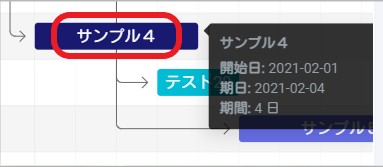 タスクの真ん中を押さえながらスライドさせる
タスクの真ん中を押さえながらスライドさせる◯タスクの期間変更をしたい場合
該当のタスクを1回タップして、変更したい側の白いバーを押さえながらスライドさせる
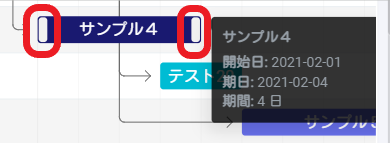 開始日を変更:左側 期日を変更:右側
開始日を変更:左側 期日を変更:右側◯タスク情報を見たい場合
該当のタスクを2回タップするスマホ PC版との違いについて
テレワンプラスをご利用いただきありがとうございます。
こちらでは、スマートフォンでテレワンプラスを使用する場合の、PC版と異なる表示や機能について説明いたします。◯サイドメニュー
ページ左上の をタップ
をタップ
→ サイドメニュ-が出てきます。
 →
→ 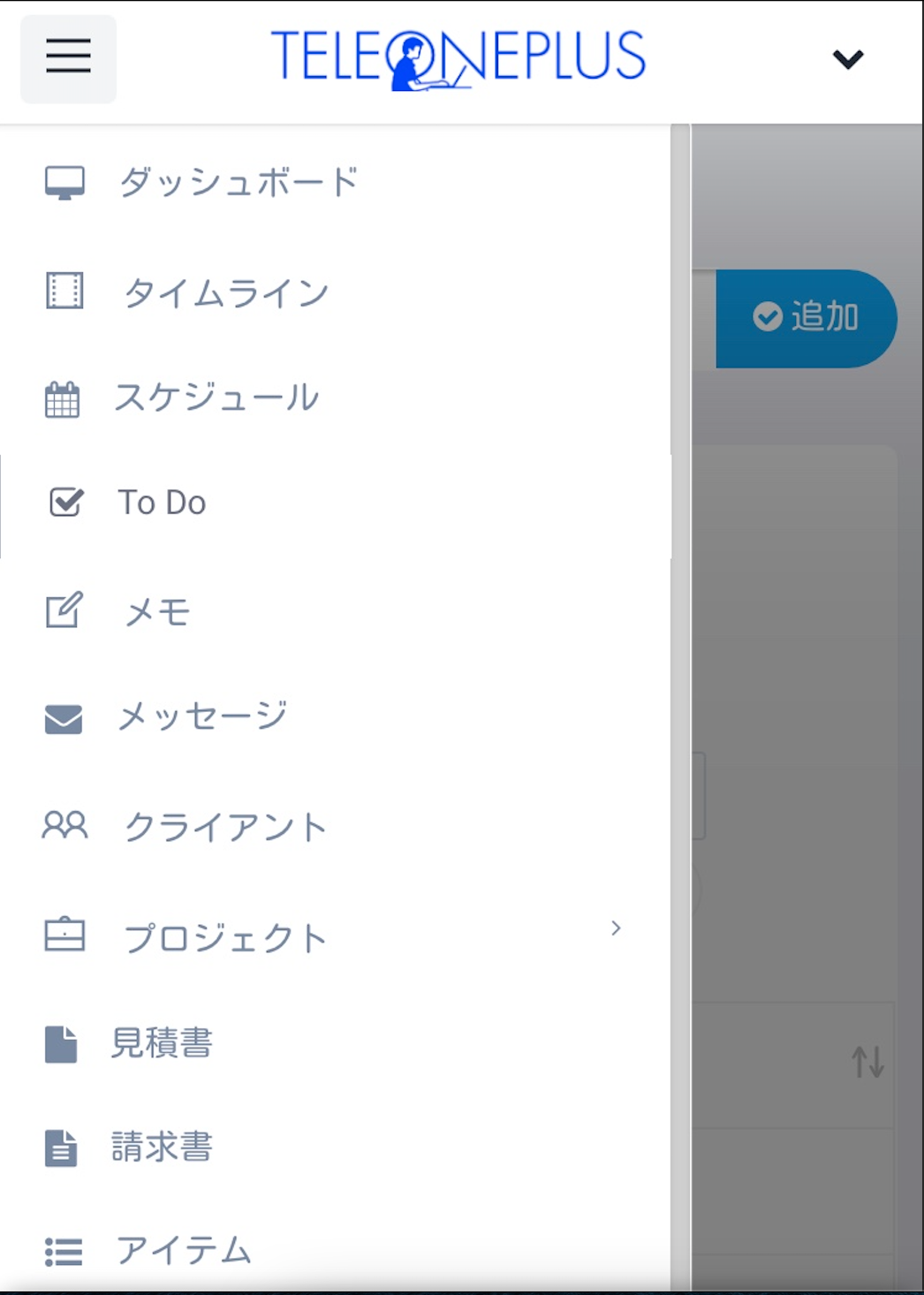
◯ヘッダーメニュー
ページ右上の をタップ
をタップ
→ ヘッダーメニューが表示されます。PC版よりもシンプルになっています。
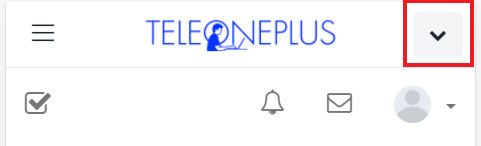
 :ToDo
:ToDo  :通知
:通知  :メッセージ通知
:メッセージ通知
 :マイプロフィール/パスワード変更/サインアウト
:マイプロフィール/パスワード変更/サインアウト
※ ヘッダーメニューに
 これらのアイコンはありません。
これらのアイコンはありません。
※ PC版のように、ヘッダーメニューからのテーマカラー変更はありません。◯一覧表の見方
 をタップ
をタップ
→ 最初から表示されているもの以外の項目が見られます。
※ 各ページの一覧表は、2〜3項目が固定表示となっています。
例)
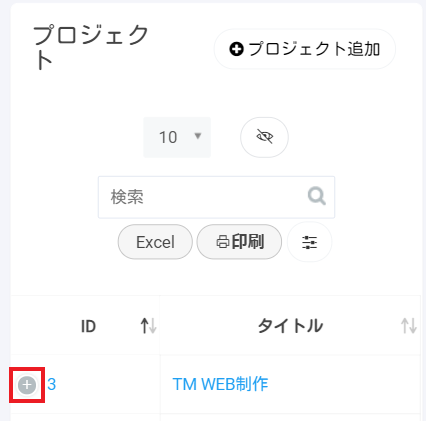 →
→ 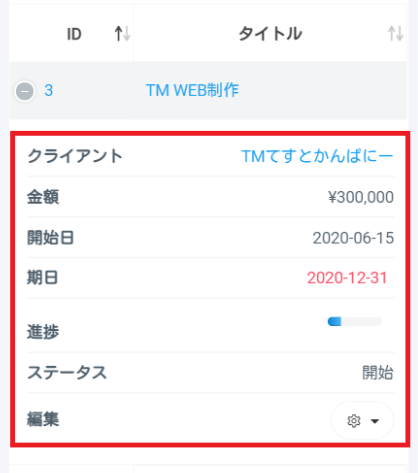
タップするとIDとタイトル以外の項目が表示される◯絞り込みのボックス
 をタップ
をタップ
→ 絞り込みのボックスが出てきます。
例)
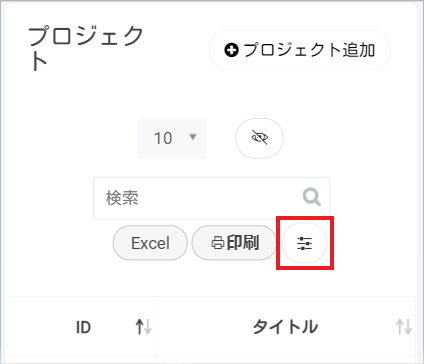 →
→ 
◯各メニューのタブについて
PC版での各タブは、スマホ版ではボタン形式になっています。
例:クライアントの各タブ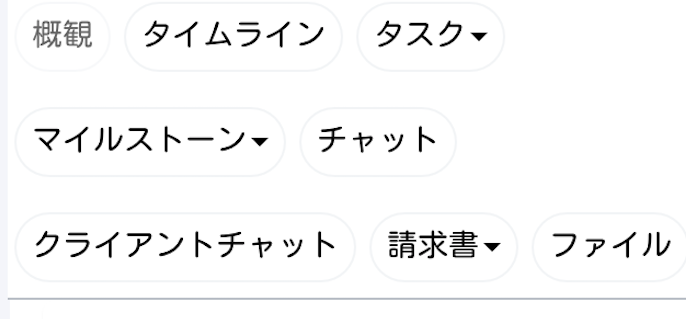
◯インポート機能について
※ スマホ版にはクライアント、営業管理、チームメンバーのインポート機能がついていません。
1社(1人)の情報を入力して追加することは可能です。CSVデータでまとめて追加したい場合はPC版をご利用ください。◯メッセージやマニュアルについて
※ スマホ版では基本的に横スライドせず、スマホの画面幅で表示されるようになっています。(ガントチャート、タスクカンバン、見積書・請求書作成時などは除く)そのため、レイアウトが上下に長くなっているものがあります。
例)メッセージ → 内容は 受信/送信ボックスの下に表示されます。メールの内容のさらに下に返信欄があります。
マニュアル → カテゴリーの下に内容が表示されます。*2023/2 文章更新

